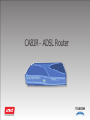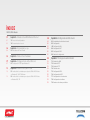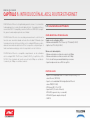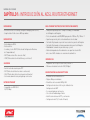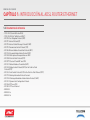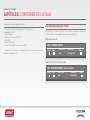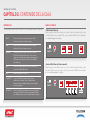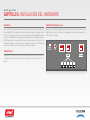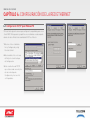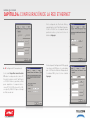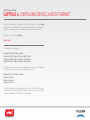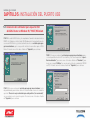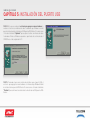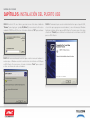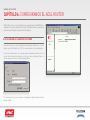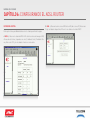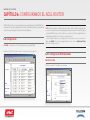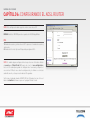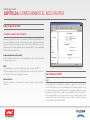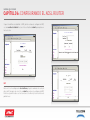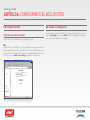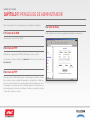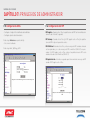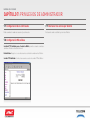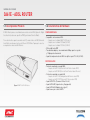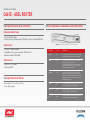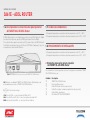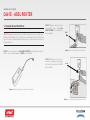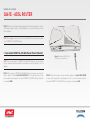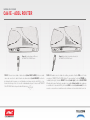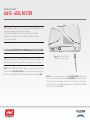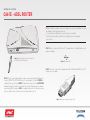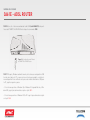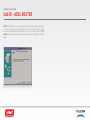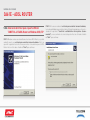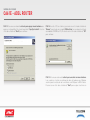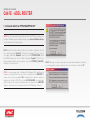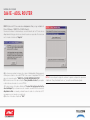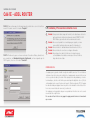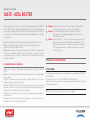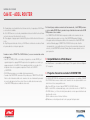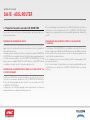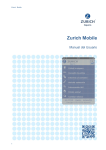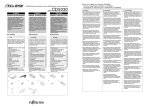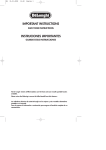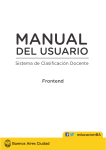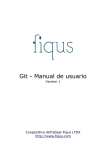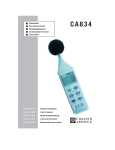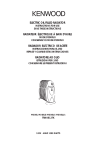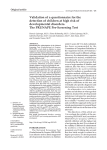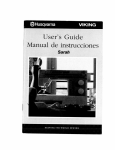Download Manual - Atención al Cliente | Arnet
Transcript
CA81R - ADSL Router ÍNDICE CA81R | ADSL Router 01 01 03 _ Capítulo 1: Introducción al ADSL Router Ethernet 04 04 1.1. Características del producto 1.2. Documentos de referencia _ Capítulo 2: Contenido de la caja 2.1. Indicadores del Panel Frontal 06 _ Capítulo 3: Instalación del hardware 07 _ Capítulo 4: Configuración de la Red Ethernet 07 10 10 12 4.1. Configuración TCP/IP para Windows 98 _ Capítulo 5: Instalación del puerto USB 5.1. Instalación del controlador para el puerto USB del ADSL Router en Windows 98 / 98 SE / Millenium 5.2. Instalación del controlador para el puerto USB del ADSL Router en Windows 2000 / XP 14 14 16 18 18 20 20 _ Capítulo 6: Configurando el ADSL Router 21 21 21 21 21 22 22 23 23 23 6.1. Accediendo a la administración web 6.2. Configuración 6.3. Configuración LAN 6.4. Configuración NAT 6.5. Configuración DNS 6.6. Guardar la configuración _ Capítulo 7: Privilegios de administrador 7.1. Estado de la WAN 7.2. Estado del PPP 7.3. Estado del TCP 7.4. Tabla de ruteo 7.5. Configuración ADSL 7.6. Configuración del RIP 7.7. Configuración de la contraseña 7.8. Configuración miscelánea 7.9. Restaurar los valores por defecto MANUAL DEL USUARIO CAPÍTULO 1: INTRODUCCIÓN AL ADSL ROUTER ETHERNET El ADSL Router Ethernet está optimizado para direccionar el crecimiento de la demanda por el acceso de alta velocidad a Internet. Con ambas interfaces, una interfaz USB 1.1-compatible y una interfaz Ethernet IEEE 802.3-compatible, provee la más amplia opción de conectividad. El ADSL Router Ethernet esta conectado permanentemente a la Internet a través de una conexión de banda ancha de alta velocidad. Utilizando el par trenzado existente de las líneas telefónicas, la tecnología ADSL provee velocidades de transmisión de datos hasta 100 veces superiores a la provista por el tradicional modem analógico, sin la interrupción del servicio telefónico. El ADSL Router Ethernet es compatible completamente con los estándares de la tecnología ADSL T1.413 Issue 2, G.dmt (G.992.1) y la splitterless G.lite (G.992.2). Con velocidades de transferencia de hasta 8 Mbps en sentido descendente y de 1Mbps en sentido ascendente. 1.1. Características del Producto CUMPLIMIENTO DE LA TECNOLOGÍA ADSL Cumple con los estándares ADSL: -Máxima velocidad ANSI T1.413 Issue 2 y ITU G.dmt (G.992.1) -Splitterless ITU G.lite (G.992.2) Máxima velocidad adaptable: -Máxima velocidad en sentido descendente de 8 Mbps -Máxima velocidad en sentido ascendente de 1 Mbps -Detección del tono para modalidad de bajo consumo -Soporta implementaciones ADSL sin splitter PROTOCOLOS ATM -Soporte en la modalidad WAN: PPP sobre ATM (RFC2364) y PPP sobre Ethernet (RFC2516) -Soporte en la modalidad LAN: bridged/routed Ethernet sobre ATM (RFC 1483) -ATM forum UNI 3.1 / 4.0 PVC -Soporta 8VCs (Circuitos Virtuales) -ATM SAR (segmentación y reensamble) -ATM AAL5 (Capa de adaptación tipo 5) -OAM F5 MANUAL DEL USUARIO CAPÍTULO 1: INTRODUCCIÓN AL ADSL ROUTER ETHERNET MODO BRIDGE ADSL ETHERNET ROUTER (CUATRO PUERTOS ÚNICAMENTE) -Ethernet a ADSL self learning Transparent Bridging (IEEE 802.1D) -Soporta hasta 16 direcciones MAC aprendidas -Cada puerto puede operar a 10 Mbps o 100Mbps, en modalidad de full-duplex o half-duplex -Detección automática de MDI/MDIX para puertos 100Base-TX y 10Base-T -Soporta negociación y detección automática de la velocidad -Control de flujo basado en presión trasera sobre los puertos half-duplex -Control de flujo basado en tramas pausadas sobre puertos full duplex -Modalidad de conmutación por almacenaje y envió -Motor de búsqueda de alto rendimiento con soporte de hasta 4096 direcciones MAC entradas con conocimiento automático MODO ROUTER -Ruteo dinámico RIPv2 -Ruteo estático -Servidor y cliente DHCP (Protocolo de Configuración Dinámica de Computadoraes) -NAT (Traducción de Direcciones de Red) -ICMP (Protocolo de Control de Mensajes en Internet) SEGURIDAD -Autenticación de usuarios para PPP -PAP (Protocolo de Autenticación de contraseñas) -CHAP (Protocolo de Autenticación por desafió mutuo) -Sistema de administración protegido por contraseña INTERFAZ ETHERNET -Compatible con IEEE 802.3 -10/100 Mbps INTERFAZ USB -Compatible con la especificación USB, Revisión 1.1 -Máxima velocidad de la interfaz USB (12Mbps) ADMINISTRACIÓN BASADA EN HTTP WEB -Actualización del firmware vía FTP -Páginas Web personalizadas -Estadísticas de la conexión WAN y LAN -Configuración de rutas estáticas y de tabla de ruteo -Configuración del NAT -Acceso protegido por contraseña -Selección del modo bridge o Router -Identificación del usuario PPP y contraseñas -Configuración de VCs (Circuitos Virtuales) MANUAL DEL USUARIO CAPÍTULO 1: INTRODUCCIÓN AL ADSL ROUTER ETHERNET 1.2. Documentos de referencia -ITU G.992.1 (G. dmt Full-rate ADSL) -ITU.G.992.2 (G.lite “Splitterless ADSL“ ) -RFC 768 User Datagram Protocol (UDP) -RFC 791 Internet Protocol (IP) -RFC 792 Internet Control Message Protocol (ICMP) -RFC 793 Transmission Control Protocol (TCP) -RFC 826 Ethernet Address Resolution Protocol (ARP) -RFC 1334 Password Authentication Protocol (PAP) -RFC 1483 Multi-protocol Encapsulation over ATM -RFC 1552 Point-to-Point Protocol (PPP) -RFC 1577 Classical IP and ARP over ATM -RFC 1631 Network Address Translation (NAT) -RFC 1638 Bridge Control Protocol (BCP) for the Point-to-Point Protocol (PPP) -RFC 1661 Link Control Protocol (LCP) for the Point-to-Point Protocol (PPP) -RFC 1723 Routing Information Protocol Version 2 -RFC 1994 Challenged Handshake Authentication Protocol (CHAP) -RFC 2131 Dynamic Host Configuration Protocol -RFC 2364 PPP over ATM -RFC 2516 PPP over Ethernet -IEEE 802.3 -IEEE 802.3u -IEEE 802.1d MANUAL DEL USUARIO CAPÍTULO 2: CONTENIDO DE LA CAJA Asegurate de tener los siguientes ítems: - ADSL Router Ethernet (Mono puerto / Cuatro puertos) - Adaptador de 12VDC - Cable telefónico - Cable Fast Ethernet CAT-5 UTP - Cable USB - Manual del usuario - CD con Controladores para el puerto USB Si alguno de estos ítems está dañado o falta en la caja, contactá a tu distribuidor inmediatamente. 2.1. Indicadores del panel frontal Ubicá al Router de manera de poder ver fácilmente los indicadores lumínicos (LED) mostrados en le diagrama posterior del panel frontal. ADSL Router Ethernet ADSL ETHERNET ROUTER Power Ready - SHOW TIME - 10 LINK/ACT - RxD - 100 LINK/ACT Reset ADSL Router Ethernet (Cuatro puertos) ADSL ROUTER ETHERNET (Cuatro puertos) Power Ready - SHOW TIME RxD - - - 1 2 3 4 - - - - 10 LINK/ACT 100 LINK/ACT Reset MANUAL DEL USUARIO CAPÍTULO 2: CONTENIDO DE LA CAJA INTERFAZ USB PANEL POSTERIOR Los indicadores lumínicos LEDs deben ser interpretados según lo siguiente: - ADSL Router Ethernet El panel posterior del Router provee acceso a la fuente de alimentación, a una conexión USB, a una conexión LAN, a una conexión WAN y al interruptor de encendido/apagado del equipo. POWER Cuando este led este encendido, indicará que el ADSL Router está encendido y recibiendo energía. READY Indicador del estado del sistema. Mientras este LED este titilando indicará que el sistema esta activo. SHOWTIME Este indicador señala el estado de conexión con lar Red ADSL. El indicador titila durante el proceso de conexión, cuando está encendido en forma permanente indica que el ADSL Router está conectado y el enlace con la Red ADSL está establecido. RXD Cuando este LED titila, indica que existe actividad de datos en el puerto WAN del ADSL Router . RESET Restaura los parámetros de fábric 10 LINK/ACT C uando este LED está encendido indica que se ha establecido una conexión 10 Base-T valida en el port Ethernet. Cuando este LED titila, indica que existe actividad de datos en el puerto . 100 LINK/AC T Power Switch LAN - DC WAN - Router ADSL Ethernet (Cuatro puertos) El panel posterior del Router provee acceso a la fuente de alimentación, a una conexión USB, a cuatro conexiones LAN, a una conexión WAN y al interruptor de encendido/apagado del equipo. a Cuando este LED está encendido indica que se ha establecido una conexión 100 Base-TX valida en el port Ethernet. Cuando este LED titila, indica que existe actividad de datos en el puerto USB Power Switch USB DC LAN 1 2 3 4 - WAN SPLITTER . MANUAL DEL USUARIO CAPÍTULO 3: INSTALACIÓN DEL HARDWARE ENCENDIDO CONECTE EL ROUTER A LA LAN Conectá la fuente de alimentación al equipo y colocá el interruptor en la posición de encendido (ON), este producto entrará en la fase de auto verificación. Mientras esté en la fase de auto verificación, el indicador lumínico READY permanecerá encendido durante 8 segundos aproximadamente. El indicador lumínico READY comenzará a titilar para indicar que la fase de auto verificación ha terminado. Finalmente, el indicador lumínico deberá permanecer titilando para indicar que el Router está en un estado normal de operación. Prepara un cable Ethernet para conectar el Router a un Hub o Switch de tu LAN. Podés conectar el Router a tu computadora directamente mediante un cable Ethernet cruzado. CONEXIÓN ADSL Simplemente enchufá un extremo del cable telefónico en el puerto WAN (receptáculo RJ-11) sobre el panel posterior del Router y el otro extremo en el splitter. Power Switch USB LAN DC HUB - WAN SPLITTER MANUAL DEL USUARIO CAPÍTULO 4: CONFIGURACIÓN DE LA RED ETHERNET 4.1. Configuración TCP/IP para Windows 98 UProcedé de la siguiente manera para configurar tu computadora para ser un cliente DHCP. Estos pasos de ejemplo tienen ser realizados en cada computadora de tu red si utilizás la funcionalidad de DHCP en el Router. 1. Hacé un click en el botón de Inicio, Configuración y elegí Panel de Control. 2. Hacé un doble click en el icono de Red y seleccioná la solapa de Configuración. 3. Seleccioná la línea de TCP/IP que está asociada con su tarjeta de red en la solapa de Configuración y hacé un click en Propiedades. MANUAL DEL USUARIO CAPÍTULO 4: CONFIGURACIÓN DE LA RED ETHERNET En la solapa de de Puerta de Enlace, agregá la dirección IP del Router (por defecto es 10.0.0.2) en el campo de nueva puerta de enlace y hacé un click en el botón de Agregar. 4. B. Configurar la IP manualmente Seleccioná Especificar una dirección IP sobre la solapa de direcciones IP. Por defecto la dirección IP del Router es 10.0.0.2. Entonces, por favor, utilizá para completar el campo de direcciones IP 10.0.0.X (X esta entre 1 y 253, excepto 2) y 255.0.0.0.0 para el campo de Mascara de red. En la solapa de Configuración DNS, agregá los valores del DNS que te serán dados por el ISP dentro Orden de Búsqueda de Servidores DNS y hacé click en el botón Agregar. MANUAL DEL USUARIO CAPÍTULO 4: CONFIGURACIÓN DE LA RED ETHERNET Después de configurar el protocolo TCP/IP, podés utilizar el comando ping para verificar si tu computadora fue conectada exitosamente a este Router. El siguiente ejemplo muestra el procedimiento para el ping en Windows 98. Primero, ejecutá el comando ping. Ping 10.0.0.2 Si el siguiente mensaje aparece: Pinging 10.0.0.2 with 32 bytes of data: Reply from 10.0.0.2 : bytes=32 times<10ms TTL=64 Reply from 10.0.0.2 : bytes=32 times<10ms TTL=64 Reply from 10.0.0.2 : bytes=32 times<10ms TTL=64 El vínculo de comunicación entre tu computadora y este Router fue establecido exitosamente. De otra manera, tenés el siguiente mensaje, Pinging 10.0.0.2 with 32 bytes of data: Request timed out. Request timed out. Request timed out. Debe haber algo mal en la configuración o en el cable. Por favor verificá el indicador lumínico del los puertos LAN del Router, que tiene que estar encendido, o verificá la configuración TCP/IP de tu computadora. MANUAL DEL USUARIO CAPÍTULO 5: INSTALACIÓN DEL PUERTO USB 5.1. Instalación del controlador para el puerto USB del ADSL Router en Windows 98 / 98 SE / Millenium PASO 1. Encendé tu ADSL Router y tu computadora. Cuando el indicador lumínico READY este titilando, enchufá el cable USB. Windows detectará automáticamente a su nuevo ADSL Router y ejecutará automáticamente a un asistente para agregar nuevo hardware, que te va a permitir instalar el nuevo driver para el ADSL Router. Presioná con un click sobre el botón de “Siguiente” para continuar. PASO 3. Una nueva ventana del asistente para agregar nuevo hardware aparecerá en tu pantalla. Insertá el CD con el driver y seleccioná la opción de “especificar una ubicación” y presioná con un click sobre el botón de “Examinar”, para elegir, por ejemplo, D:\Driver (en caso de que la letra de su unidad de CDROM sea D:\). Presioná con un click sobre el botón de “Siguiente” para continuar. PASO 2. En la nueva ventana del asistente para agregar nuevo hardware, tenés dos posibilidades para instalar el driver. Predeterminado estará seleccionada la opción de “Buscar el mejor controlador para su dispositivo. (Se recomienda)”, en caso contrario seleccioná esta opción. Presioná con un click sobre el botón de “Siguiente” para continuar MANUAL DEL USUARIO CAPÍTULO 5: INSTALACIÓN DEL PUERTO USB PASO 4. En la nueva ventana del asistente para agregar un nuevo hardware te mostrará el archivo con información sobre tu hardware que Windows encontró para la instalación de la interfaz de red USB para tu ADSL Router. Presioná con un click sobre el botón de “Siguiente” para aceptar al archivo con información sobre tu hardware. Entonces Windows empezará a copiar todos los archivos desde el CDROM hacia el disco rígido de tu PC. PASO 5. Terminado el proceso de instalación del driver para el puerto USB, el asistente -para agregar un nuevo hardware- te informará que Windows finalizó de instalar el driver para tu ADSL Router. Presioná con un click sobre el botón de “Finalizar” para confirmar la instalación de la interfaz de red USB para tu ADSL Router. MANUAL DEL USUARIO CAPÍTULO 5: INSTALACIÓN DEL PUERTO USB 5.2. Instalación del controlador para el puerto USB del ADSL Router en Windows 2000 / XP PASO 1. Encendé tu ADSL Router y tu computadora. Cuando el indicador lumínico READY está titilando enchufá el cable USB. Windows detectará automáticamente su nuevo ADSL Router y ejecutará automáticamente a un asistente para encontrar un nuevo hardware, el cual te permitirá instalar el nuevo driver para el ADSL Router. Presioná con un click sobre el botón de “Next” para continuar. PASO 3. Una nueva ventana del asistente para agregar nuevo hardware aparecerá en tu pantalla. Seleccioná la opción de “Specify a location” y hacé un click sobre el botón de “Next” para continuar. PASO 2. En la nueva ventana del asistente para encontrar un nuevo hardware, tenés dos posibilidades para instalar el driver. El predeterminado estará seleccionada la opción de “Search for a suitable driver for my device. (recommended)”, en caso contrario seleccioná ésta opción. Presioná con un click sobre el botón de “Next” para continuar. MANUAL DEL USUARIO CAPÍTULO 5: INSTALACIÓN DEL PUERTO USB PASO 4. Insertá el CD con el driver y presioná con un click sobre el botón de “Browse”, para elegir, por ejemplo, D:\Driver\ (en caso de que la letra de su unidad de CDROM sea D:\). Hacé un click sobre el botón de “OK” para continuar. PASO 5. En la nueva ventana del asistente para encontrar un nuevo hardware te mostrará que el Windows encontró la instalación de la interfaz de red USB para su ADSL Router. Presioná con un click sobre el botón de “Next” para aceptar al archivo con información sobre su hardware. PASO 6. Terminado el proceso de instalación del driver para el puerto USB, el asistente para agregar un nuevo hardware, te va a informar que Windows finalizo de instalar el driver para su ADSL Router. Presioná con un click sobre el botón de “Finish” para confirmar la instalación de la interfaz de red USB para su ADSL Router. MANUAL DEL USUARIO CAPÍTULO 6: CONFIGURANDO EL ADSL ROUTER El ADSL Router ofrece una interfaz grafica de usuario basada en Web (HTML) permitiendo a los usuarios administrar el Router utilizando un browser estándar tal como Netscape Navigator o Microsoft Internet Explorer. 6.1. Accediendo a la administración Web La primera vez que accedés a la administración basada en Web, vas a necesitar tipear la dirección IP de defecto, 10.0.0.2, en la barra de direcciones del browser. Una nueva ventana aparecerá y te va a preguntar tu nombre de usuario y la contraseña. Existen dos niveles de protección a través de la contraseña. Uno es el nivel de usuario y el otro es el nivel de administrador. Si la contraseña es correcta, va a aparecer la página principal de la administración basada en Web. MANUAL DEL USUARIO CAPÍTULO 6: CONFIGURANDO EL ADSL ROUTER ESTADO DEL ROUTER: Esta opción te da a posibilidad de observar el estado operativo del equipo. A. ADSL > Observa el estado del ADSL. Allí están los valores del margen SNR, Atenuación de la línea, Segundos con error, Perdida de Señal, Perdida de Trama, Errores de CRC y la velocidad de transferencia de datos. B. LAN > Observa las direcciones MAC de la LAN, direcciones IP, Máscara de Red y cantidad de dispositivos Ethernet conectados al servidor DHCP. MANUAL DEL USUARIO CAPÍTULO 6: CONFIGURANDO EL ADSL ROUTER El ADSL Router ofrece una interfaz grafica de usuario basada en Web (HTML) permitiendo a los usuarios administrar el Router utilizando un browser estándar tal como Netscape Navigator o Microsoft Internet Explorer. 6.2. Configuración L1. WAN > Configurá el VC 0 habilitado (Yes) o deshabilitá (No). Configurá el VPI, VCI y la dirección IP estática y la máscara de red. NOTA. En la ventada de configuración de la dirección IP estática, ingresá la dirección IP y la máscara de red asignada por tu proveedor de servicio (ISP) para su interfaz WAN. La dirección IP estática es una dirección IP única globalmente utilizada para identificar a el Router en de la Internet. Si hacés algún cambio en la configuración tenés que hacer un click sobre el botón de submit. En al misma página Web, hacé un click en Advanced Setup para más configuraciones. 6.2.1. Configuración WAN Avanzada ENCAPSULACIÓN El Router soporta 11 métodos de conexión: MANUAL DEL USUARIO CAPÍTULO 6: CONFIGURANDO EL ADSL ROUTER NOTA. Esta configuración debe seguir las instrucciones de su ISP. BRIDGE: Habilitá el BRIDGE para la encapsulación 1483 Bridged Mode. PPP: 1. Nombre de usuario y contraseña: su ISP te proveerá el nombre de usuario y contraseña. 2. Nombre del Servicio: Opcional. Requerido por algunos ISPs. NOTA. Si cambiás alguna configuración tenés que hacer un click sobre el botón de execute para Virtual Circuit 0. Después hacé un click save configuration y hacé un click submit para grabar la configuración a la memoria y después se va a reiniciar. El Router va a salvar la configuración y el software se reiniciará automáticamente, esta opereración durará 20 segundos. Verificá que el indicador lumínico READY LED esté titilando y hacé un click en el botón de actualizar del browser para ver la página Web de estado. MANUAL DEL USUARIO CAPÍTULO 6: CONFIGURANDO EL ADSL ROUTER 6.3. Configuración LAN UTILIZANDO LA DIRECCIÓN IP DE DEFECTO El Router tiene la dirección IP preseleccionada 10.0.0.2 para el puerto LAN. Existen dos maneras para usar esta dirección IP por defecto, puede asignar manualmente las direcciones IP y la mascaras de red en cada PC de su LAN o podés enseñar al Router para que las asigne automáticamente utilizando DHCP. La funcionalidad de DHCP está activada por defecto. Asignación Manual de la Dirección IP Podés configurar manualmente a cada computadora las direcciones IP, mascaras de red y puerta de enlace. DHCP La segunda forma es permitirle al Router que tiene el servicio de DHCP. Definí los rangos de las direcciones IP desde la dirección de inicio hasta la del final que su Router utilizará para asignar direcciones. Máscara de Red Definí la mascara de red utilizando el método estándar (en otras palabras, 255.0.0.0) 6.4. Configuración NAT NAPT Network Address Translation (NAT) es utilizado en conjunto con la conexión a Internet. El NAT provee un nivel de seguridad para hosts privados mediante la traducción de las direcciones. El NAT permite a las compañías a utilizar direcciones privadas en su LAN y traduce esas direcciones privadas a una dirección simple. El Router soporta traducciones una a muchas direcciones. Se traduce la dirección en el paquete IP a la dirección IP pública y entonces establece el Puerto de origen a un número de Puerto aleatorio. (NAPT) MANUAL DEL USUARIO CAPÍTULO 6: CONFIGURANDO EL ADSL ROUTER Si querés habilitar o deshabilitar el NAT, abrí la ventana de configuración NAT, seccioná enabled o disabled. Hacé un click en el botón de submit para implementar la elección. NAT Hacé un clic en la configuración Session Name y tipeá el nombre de la sesión, la dirección IP y después hacé un click en submit para volver a la configuración NAT. Esto le va a permitir solo a ese host conectarse a la Internet, los otros hots no lo podrán hacer. MANUAL DEL USUARIO CAPÍTULO 6: CONFIGURANDO EL ADSL ROUTER 6.5. Configuración DNS 6.6. Guardar la configuración PUERTA DE ENLACE (DEFAULT GATEWAY) Cuando cambies configuración del Router, tenés que guardarla. Entonces, hacé un click en save settings y otro click en submit. El Router va a guardar los cambios y se reiniciara por aproximadamente 20 segundos. Provisto por su ISP o automáticamente asignada por su ISP. DNS Domain Name Service (DNS) es un servicio utilizado en Internet para resolver los nombres de dominios totalmente calificados a sus direcciones IP. Podés ingresar las direcciones IP de tu servidor de DNS o puede ser asignado automáticamente por su ISP. Hacé un click en submit y save settings para guardar la configuración. MANUAL DEL USUARIO CAPÍTULO 7: PRIVILEGIOS DE ADMINISTRADOR Sólo el usuario admin. Tiene el privilegio para ver y configurar estas páginas. 7.1. Estado de la WAN Observá las direcciones MAC de la WAN 7.2. Estado del PPP Utilizando las encapsulaciones PPPoE o PPPoA para conectarse a tu ISP. Si la conexión es exitosa, el estado será connected. De otra manera, el estado será not connected. 7.3. Estado del PPP Puede observar la cantidad total de paquetes enviados, paquetes de datos enviados, Bytes de datos enviados, cantidad total de paquetes recibidos, Bytes recibidos, paquetas fuera de orden, Bytes fuera de orden, paquetes descartados por mal checksum, paquetes descartados por mal encabezado, paquetes descartados por ser demasiado pequeños, Conexiones inicializadas, Conexiones aceptadas, Conexiones establecidas, Conexiones cerradas. 7.4. Tabla de Ruteo Podés configurar rutas estáticas agregándolas y quitándolas manualmente. MANUAL DEL USUARIO CAPÍTULO 7: PRIVILEGIOS DE ADMINISTRADOR 7.5. Configuración ADSL 7.6. Configuración del RIP - Configurá el código trellis habilitado o deshabilitado - Configurá el protocolo de Handshake RIP Supplier – Cuando está en True, las publicaciones del RIP son transmitidas únicamente cada “intervalo” segundos Podés elegir Autosense o un protocolo fijo. - Seleccioná el cableado RIP Gateway – Cuando está en True (y el RIP supplier está en True), las publicaciones de RIP incluyen a la puerta de enlace. Podés elegir Auto, Tip/Ring, y A/A1. RIPv2 Multicast – Cuando está en True, recibe mensajes de RIP enviados en broadcast son ignorados y si recibe mensajes de RIP en multicast (224.0.0.1) son procesados. Si el RIP supplier está en True, entonces las publicaciones de RIP serán enviados vía la dirección IP multicast (224.0.0.1). RIP update interval – Intervalo en segundos para la transmisión de mensajes de RIP cuando el RIP Supplier está en True. MANUAL DEL USUARIO CAPÍTULO 7: PRIVILEGIOS DE ADMINISTRADOR 7.7. Configuración de la contraseña 7.9. Restaurar los valores por defecto Podés cambiar el nombre de usuario y la contraseña. Restaura los valores de fábrica y reinicia al Router. 7.8. Configuración Miscelánea Servidor HTTP habilitado para el lado de la WAN: permite a usuarios remotos a controlar el Router a través de Internet. Deshabilitado: Niega el acceso a los usuarios a controlar remotamente al Router. Servidor FTP habilitado: Permite a los usuarios acceder al servidor FTP del Router. CA61E - ADSL Router MANUAL DEL USUARIO MANUAL DEL USUARIO CA61E - ADSL ROUTER 1.1. Descripción del Producto 1.2. Características del Hardware El ADSL Router provee conectividad a una red de servicio ADSL (Asymetric Digital Suscriber Line) sobre una capa física ATM (Asynchronous Transfer Mode). CUMPLIMIENTO ADSL Tiene dos interfaces para la conexión con tu PC, una de ellas es la USB (Unirversal Serial Bus), mientras que la otra es la Ethernet 10/100 BaseT para que la conectes a una placa de red o a una LAN Ethernet. - Compatible con las normas ADSL - Cumple con el estándar ANSI T1.413 Issue 2 - Cumple con el estándar ITU G.dmt (G.992.1) - Cumple con el estándar ITU G.lite (G.992.2) - Utiliza codificación DMT - Tasa de datos adaptiva, con un máximo de 8 Mbps. para la recepción y 1 Mbps para la transmisión - Soporta la implementación del ADSL sin splitters para ITU G.lite (G.992.2). PROTOCOLOS ATM Figura 1: TAINET CA-61E ADSL Router - Protocolos soportados en modo WAN: - Cumple con la RFC 2364 (Point-to-Point Protocol sobre ATM) - Cumple con la RFC2516 (Point-to-Point Protocol sobre Ethernet) - Protocolos soportados en modo LAN: - Cumple con la RFC 1483 (bridged/routed Ethernet sobre ATM) - Cumple con la RFC 1577 (Protocolo IP Clásico sobre ATM) - Soporta ATM PVCs (Permanent Virtual Circuit). - Soporta ATM SAR (Segmentación y Reagrupación) - Soporta ATM AAL5 (Adaption Layer type 5) - Soporta manejo de celdas OAM F5 MANUAL DEL USUARIO CA61E - ADSL ROUTER 1.3. Especificaciones de las Interfaces 1.5. Descripción de los Indicadores de Estado (LEDS) INTERNASE ETHERNET (LAN) - Conector: RJ-45 hembra - Interfase Ethernet autonegociable 10/100 BaseT según el estándar IEEE 802.3 Figura 2: Vista frontal del TAINET CA-61E ADSL Router INTERNASE USB - Conector: USB tipo B hembra - Compatible con la especificación para USB Revisión 1.1. - Máxima velocidad USB 12 Mbps INTERFASE WAN INDICADOR COLOR DESCRIPCIÓN POWER Roj o Cuando este LED está prendido, te mostrará que el TAINET CA-61E ADSL Router está prendido y recibiendo energía. READY Roj o Indicador del estado del sistema. Mientras este LED este titilando indica que el sistema está activo. Cuando el TAINET CA-61E ADSL Router está realizando las funciones de autodiagnóstico es normal que este LED permanezca prendido fijo y sin titilar. SHOWTIME Verde Este indicador señala el estado de conexión con lar Red ADSL. El indicador titila durante el proceso de conexión, cuando está encendido en forma permanente indica que el TAINET CA-61E ADSL Router está conectado y el enlace con la Red ADSL está establecido. RXD Verde Cuando este LED titila, indica que existe actividad de datos en el puerto WAN del TAINET CA-61E ADSL Router . LINK Verde Cuando este LED está encendido indica que se ha establecido una conexión valida en el port Ethernet . ACT Verde Cuando este LED titila, indica que existe actividad de datos en el puerto LAN del TAINET CA-61E ADSL Router . - Conector: RJ-11 hembra - Codificación DMT 1.4. Especificaciones Físicas - Dimensiones: 21 cm. x 13 cm x 3.5 cm - Peso: 400 grs. aprox. MANUAL DEL USUARIO CA61E - ADSL ROUTER 1.6. Descripción de los Conectores del panel posterior del TAINET CA-61E ADSL Router El ADSL Router provee conectividad a una red de servicio ADSL (Asymetric Digital Suscriber Line) sobre una capa física ATM (Asynchronous Transfer Mode). Tiene dos interfaces para la conexión con tu PC, una de ellas es la USB (Unirversal Serial Bus), mientras que la otra es la Ethernet 10/100 BaseT para que la conectes a una placa de red o a una LAN Ethernet. 1.7. Condiciones Ambientales - El rango de temperatura en condiciones de funcionamiento es de 0ºC ~ +50ºC - El rango de temperatura en condiciones de almacenamiento es de –20ºC ~ +70ºC 1.8. PROCEDIMIENTO DE INSTALACIÓN - El rango de temperatura en condiciones de funcionamiento es de 0ºC ~ +50ºC - El rango de temperatura en condiciones de almacenamiento es de –20ºC ~ +70ºC A. Elementos necesarios para la conexión del TAINET CA-61E ADSL Router Figura 3: Vista del panel de conectores traseros del TAINET CA-61E ADSL Router SW: Botón de encendido del TAINET CA-61E ADSL Router. El botón debe estar presionado para encender el TAINET CA-61E ADSL Router. :: Conector de energía USB: Conector USB – se conecta al puerto USB de la PC LAN: Conector Ethernet RJ-45 – se conecta a la placa de red de la PC. WAN: Conector de línea ADSL – se conecta a la línea telefónica. Los elementos necesarios, que debe contener la caja para la conexión del TAINET CA-61E ADSL Router, son: Cantidad: 1 1 1 1 1 3 Descripción: TAINET CA-61E ADSL Router Fuente de Alimentación Cable ADSL (cable telefónico gris oscuro) Cable Ethernet (par trenzado categoría 5 de color gris claro) Cable USB de color blanco Microfiltros KIT TELECOM INTERNET MANUAL DEL USUARIO CA61E - ADSL ROUTER B. Conexión de los Microfiltros NOTA. Es importante saber que el microfiltro evita interferencias en la línea debido al trafico de datos. Por este motivo te recomendamos colocar el filtro para que, al recibir o realizar llamadas telefónicas, no se generen interferencias o ruidos molestos. PASO 2. Después contectá el otro extremo del cable corto (color GRIS OSCURO) a la terminal de la línea telefónica. LINE Figura 5: Conexión del Microfiltro a la red telefónica. PASO 1. Conectá el cable corto (color GRIS OSCURO) suministrado con el microfiltro al conector identificado como LINE en el microfiltro. PASO 3. Después conectá el teléfono, fax o cualquier aparato que utilices a la línea telefónica PHONE del microfiltro. PHONE Figura 4: Microfiltro y cable para la conexión a la red telefónica. Figura 6: Conexión del Microfiltro al aparato telefónico. MANUAL DEL USUARIO CA61E - ADSL ROUTER PASO 4. Una vez conectados todos los aparatos telefónicos adicionales a los microfiltrosvas a poder emitir y recibir llamados sin escuchar interferencia en la línea telefónica. NOTA. Recuerdá que no necesitas conectar un Microfiltro entre la boca telefónica y el TAINET CA-61E ADSL Router. C. Conexión del TAINET CA-61E ADSL Router (Puerto Ethernet) NOTA. Una vez que saques el TAINET CA-61E ADSL Router de la caja asegurate de colocarlo sobre una superficie lisa, donde no corra riesgos de caerse o dañarse. PASO 1. Para instalar el TAINET CA-61E ADSL Router, tenés que conectar el final del cable de teléfono (color GRIS OSCURO) a la ficha de la pared, y el otro extremo del mismo a la parte trasera del TAINET CA-61E ADSL Router, al puerto con nombre WAN. Figura 7: Conexión del TAINET CA-61E ADSL Router a la red telefónica. PASO 2. Después tenés que conectar el final del cable de red (color GRIS CLARO) al conector de la placa de red instalada en tu PC, y el otro extremo a la parte trasera del TAINET CA-61E ADSL Router al puerto con nombre LAN. MANUAL DEL USUARIO CA61E - ADSL ROUTER Figura 8: Conexión del puerto Ethernet del TAINET CA-61E ADSL Router. PASO 3. Una vez conectado el cable de red (color GRIS CLARO) estás en condiciones de conectar el cable la fuente de alimentación (color NEGRO). La fuente de alimentación tiene que ser enchufada en un toma corriente de 220V, y el extremo inferior que tiene el conector redondeado a la parte trasera del TAINET CA-61E ADSL Router al puerto identificado con Figura 9: Conexión de la fuente de alimentación del TAINET CA-61E ADSL Router. PASO 4. Cuando conectes todos los cables, presioná el botón SW con el fin de encender al TAINET CA-61E ADSL Router. Te va a mostrar la luz de POWER encendida (color rojo), la luz de READY titilando (color rojo), la luz de SHOW TIME titilando hasta que finalmente quedará encendida (color verde) indicando que se estableció la conexión ADSL y la luz de LINK encendida (color verde). Si esto sucede se encuentra en condiciones de continuar con la instalación del servicio. MANUAL DEL USUARIO CA61E - ADSL ROUTER NOTA. Si todos los cables están conectados y las luces del Módem no se encuentran encendidas, repetí los pasos nuevamente. - Cerciórate que el Módem se encuentre correctamente enchufado. - Verificá la correcta disposición de los cables (conectados de acuerdo a los pasos anteriores). D. Conexión del TAINET CA-61E ADSL Router (Puerto USB) NOTA. Una vez que saques el TAINET CA-61E ADSL Router de la caja asegúrese de colocarlo sobre una superficie lisa, donde no corra riesgos de caerse o dañarse. PASO 1. Intalá el TAINET CA-61E ADSL Router, tenés que conectar el final del cable de teléfono (color GRIS OSCURO) a la ficha de la pared, y el otro extremo a la parte trasera del TAINET CA-61E ADSL Router, al puerto con nombre WAN. Figura 10: Conexión del TAINET CA61E ADSL Router a la red telefónica. PASO 2. Una vez conectado el cable de red (color GRIS CLARO) está listo para conectar el cable la fuente de alimentación (color NEGRO). La fuente de alimentación tiene que estar enchufada a una toma corriente de 220V, y el extremo inferior que tiene el conector redondeado a la parte trasera del TAINET CA-61E ADSL Router al puerto con nombre DC. MANUAL DEL USUARIO CA61E - ADSL ROUTER NOTA. Si todos los cables están conectados y las luces del Módem no están encendidas, repetí los pasos otra vez. -Cerciorate que el Módem esté correctamente enchufado. -Verificá que los cables estén bien conectados (como en los pasos anteriores). PASO 4. Buscá el puerto USB en tu PC, generalmente está identificado con el siguiente símbolo: Figura 11: Conexión de la fuente de alimentación del TAINET CA-61E ADSL Router. Figura 12 : símbolo USB. PASO 5. Conectá el extremo rectangular del cable USB (color BLANCO) en tu PC cuando esté encendida. PASO 3. Una vez conectados todos los cables, se presioná el botón SW para encender al TAINET CA-61E ADSL Router. Se va a prender la luz de POWER encendida (color rojo), la luz de READY titilando (color rojo), la luz de SHOW TIME titilando hasta que terminará encendida (color verde) indicando que ha establecido conexión ADSL y la luz de LINK encendida (color verde) . Si todo esto te pasa estás en condiciones de continuar con la instalación del servicio. Figura 13: Extremo rectangular del cable USB. MANUAL DEL USUARIO CA61E - ADSL ROUTER PASO 6. Conectá el extremo cuadrado del cable USB (color BLANCO) en la parte trasera del TAINET CA-61E ADSL Router al puerto con nombre USB. Figura 14: Conexión del puerto Ethernet del TAINET CA-61E ADSL Router. PASO 7. Después, Windows automáticamente, detectara que un dispositivo USB ha sido conectado a tu PC y aparecerá un asistente para ayudarte a instalar el nuevo dispositivo. Para continuar con el proceso de inhalación del driver USB para tu PC, siguí los siguientes pasos: - Si tu sistema operativo es Windows 98, o Windows 98 Segunda Edición, o Windows ME, seguí el procedimiento descripto en el pto 1.8.1. - Si tu sistema operativo es Windows 2000 o XP seguí el procedimiento descripto en el pto 1.8.2. MANUAL DEL USUARIO CA61E - ADSL ROUTER 1.8.1. Instalación del Driver para el puerto USB del TAINET CA-61E ADSL Router en Windows 98 / 98SE / Millenium PASO 1. Windows va a detectar automáticamente a su nuevo ADSL Router y ejecutará automáticamente al asistente para agregar nuevo hardware, el cual te va permitir instalar el nuevo driver para el ADSL Router. Presioná con un click sobre el botón de “Siguiente” para continuar. PASO 2. En la nueva ventana del asistente para agregar nuevo hardware, tenés dos posibilidades para instalar el driver. Con el predeterminado estará seleccionada la opción de “Buscar el mejor controlador para su dispositivo. (Se recomienda)”, en caso contrario seleccioná esta opción. Hacé un click sobre el botón de “Siguiente” para continuar. MANUAL DEL USUARIO CA61E - ADSL ROUTER PASO 3. Una nueva ventana del asistente para agregar nuevo hardware va a aparecer en su pantalla. Insertá el CD con el driver y seleccioná la opción de “especificar una ubicación” y presioná con un click sobre el botón de “Examinar”, para elegir, por ejemplo, D:\Driver\Lan (en caso de que la letra de su unidad de CDROM sea D:\). Presioná con un click sobre el botón de “Siguiente” para continuar. PASO 4. En la nueva ventana del asistente para agregar un nuevo hardware te va a mostrar el archivo con información sobre el hardware que Windows ha encontró para la instalación de la interfaz de red USB para tu ADSL Router. Hacé un click sobre el botón de “Siguiente” para aceptar al archivo con información sobre tu hardware. Entonces, Windows empezará a copiar todos los archivos desde el CDROM hacia el disco rígido de tu PC. MANUAL DEL USUARIO CA61E - ADSL ROUTER PASO 5. Terminando el proceso de instalación del driver para el puerto USB, el asistente va a agregar un nuevo hardware, te informará que Windows terminó de instalar el driver para tu ADSL Router. Hacé un click sobre el botón de “Finalizar” para confirmar la instalación de la interfaz de red USB para tu ADSL Router. MANUAL DEL USUARIO CA61E - ADSL ROUTER 1.8.2. Instalación del Driver para el puerto USB del TAINET CA-61E ADSL Router en Windows 2000 / XP PASO 1. Windows va a buscar automáticamente al nuevo ADSL Router y ejecutará automáticamente a un asistente para encontrar un nuevo hardware. Esto te va a permitir seguir bien las instrucciones para colocar el nuevo driver para el ADSL Router. Hacé un click sobre el botón de “Next” para continuar. PASO 2. En la nueva ventana del asistente para encontrar un nuevo hardware, tenés dos posibilidades para instalar el driver. El predeterminado va a estar seleccionado en la opción de “Search for a suitable driver for my device. (recommended)”, en caso contrario seleccioná ésta opción. Hacé un click sobre el botón de “Next” para continuar. MANUAL DEL USUARIO CA61E - ADSL ROUTER PASO 3. Una nueva ventana del asistente para agregar nuevo hardware va a aparecer en tu pantalla. Seleccioná la opción de “Specify a location”. Hacé un click sobre el botón de “Next” para continuar. PASO 4. Insertá el CD con el driver y presioná con un click sobre el botón de “Browse”, para elegir, por ejemplo, D:\Driver\Lan (en caso de que la letra de su unidad de CDROM sea D:\). Presioná con un click sobre el botón de “OK” para continuar. PASO 5. En la nueva ventana del asistente para encontrar un nuevo hardware te va a mostrar el archivo con información sobre tu hardware que Windows encontró para la instalación de la interfaz de red USB para tu ADSL Router. Presioná con un click sobre el botón de “Next” para aceptar al archivo con MANUAL DEL USUARIO CA61E - ADSL ROUTER PASO 6. Terminado el proceso de instalación del driver para el puerto USB, el asistente para agregar un nuevo hardware, te va a informar que Windows finalizó de instalar el driver para tu ADSL Router. Presioná con un click sobre el botón de “Finish” para confirmar la instalación de la interfaz de red USB para Entonces Windows, empezará a copiar todos los archivos desde el CDROM hacia el disco rígido de tu PC. MANUAL DEL USUARIO CA61E - ADSL ROUTER E. Instalación del Driver PPPoE RASPPPoE 097 NOTA. Antes de comenzar la instalación del Driver de PPPoE, tenés que verificar que Windows tenga instalado el soporte para Acceso Telefónico a Redes, en caso contrario tenés que instarlo. PASO 1. Insertá el CD de instalación. Hacé un click sobre el botón de “Inicio” y seleccioná la opción de “Ejecutar”. En la nueva ventana de “Ejecutar”, hacé un click sobre el botón de “Examinar” y buscá el archivo “PPPOE097.EXE” dentro del CDROM. Después hacé un click sobre el botón de “Aceptar”. Si tu PC tiene un procesador de 64 bits tenés que buscar el archivo “PPPOE097_ia64.EXE” y continuar con la instalación. NOTA. Si tu sistema operativo es Windows 98 o Windows 98 SE, posiblemente te aparezca el siguiente mensaje de error de versión del archivo NDIS.VXD. Si te pasa esto, tenés que responder NO a la pregunta de si quisiera continuar y luego buscar dentro de CDROM el archivo 243199SPA8.EXE y ejecutarlo para instalar el parche que soluciona el problema de la versión del archivo NDIS.VXD. Después comenzó otra vez la instalación del Driver PPPoE desde el Paso 1. PASO 2. Va a aparecer una ventana que le va a dar la bienvenida a la instalación y te va a preguntar si querés continuar. Hacé un click sobre el botón de “SI”. MANUAL DEL USUARIO CA61E - ADSL ROUTER PASO 3. (solo si tu PC tiene más de un Adaptador de Red, o si ya instalaste el Driver USB para el TAINET CA-61E ADSL Router). Una nueva ventana te informará que encontró dentro de tu PC más de un Adaptador de Red y que la intervención del usuario es requerida. Presioná com un click sobre el botón de “Aceptar”. a) En esta nueva ventana tenés que seleccionar el Adaptador de Red que querés utilizar para establecer la sesión PPPoE. Si vas a usar el adaptador USB, tenés que seleccionar la opción “TAINET CA-61E USB NETWORK ADAPTER”. b) Presioná con un click sobre el botón “Query Available Services” para poder recibir información sobre el servicio PPPoE. c) Presioná con un click sobre el botón de “Create a Dial-up Connection for the selected Adapter”, de esta manera será creada la conexión PPPoE a través del Adaptador de Red seccionado y automáticamente sobre el escritorio de tu PC va a aaparecer un icono de acceso directo. d) Hacé un click sobre el botón de “Exit”. NOTA. En caso de que la siguiente ventana te aparezca después de presionar el botón de “Query Available Services”, consultá con la Mesa de Ayuda. MANUAL DEL USUARIO CA61E - ADSL ROUTER PASO 4. Una ventana que te informará que la instalación se concretó exitosamente. Presioná con un click sobre “Aceptar”. PASO 5. Finalmente, aparecerá una ventana de Conexión a Redes, donde tenés que completar con Nombre de Usuario y Contraseña, con los asignados por tu ISP. Después, hacé un click sobre “Conectar”. 1.9. Cuidados y Precauciones durante el uso Cuidado. Para prevenir sobrecargas de tensión, lee la etiqueta que está en la parte posterior de la fuente de alimentación del TAINET CA-61E ADSL Router, que indica los niveles máximos de tensión. Cuidado. No uses este producto cerca del agua, por ejemplo, cercano a una canilla, lavatorio, sobre una superficie húmeda, etc. Cuidado. Nunca instales el cableado durante una tormenta eléctrica. Cuidado. Nunca instales los conectores en lugares húmedos. Cuidado. Nunca toques los cables telefónicos o terminales que no estén debidamente aislados a menos que la línea telefónica haya sido desconectada. PROTOCOLOS ATM el equipo genera y puede irradiar energía de radiofrecuencias. De no instalarse conforme a las instrucciones de instalación, el equipo puede causar interferencias en la recepción de radio y televisión. Estos equipos han sido probados y se ha determinado que, satisfacen los límites para un dispositivo digital de clase A y B, de conformidad con las especificaciones de la parte 15 de las reglas de FCC. El equipo ha sido diseñado para proporcionar una protección razonable contra dichas interferencias en una instalación comercial y residencial. Sin embargo, no hay garantías de que no se produzcan interferencias en el caso de una instalación en particular. En caso de verificar interferencias, apagá el equipo para determinar si el modem lo que o causa. MANUAL DEL USUARIO CA61E - ADSL ROUTER En caso que la interferencia cese, se puede concluir que probablemente el TAINET CA-61E ADSL Router, o alguno de sus dispositivos periféricos la estaban causando. En caso que el equipo cause interferencia en la recepción de radio o televisión, intente corregir la interferencia siguiendo una o más de las medidas que se detallan a continuación: a) Girá la antena de televisión o radio hasta que no tengas más la interferencia. b) Mové el equipo de un lado a otro en torno al televisor o aparato de radio. c) Alejá el televisor o el equipo de radio. d) Enchufá el equipo en un toma corriente que use un circuito diferente al que utiliza el televisor o el equipo de radio. (Es decir, asegurate de que el equipo y el televisor o el aparato de radio se conecten a circuitos que estén controlados por fusibles o disyuntores distintos). Cuidado. No operar el sistema ni conectar o desconectar cables durante el transcurso de descargas eléctricas en la atmósfera. Cuidado. Antes de trabajar sobre cualquier sistema que carezca de interruptor de Encendido/Apagado (ON/OFF), desenchufar el cable de alimentación. Cuidado. los puertos “LAN”, “ y “USB” son circuitos de muy baja señal que garantizan ausencia de peligro (Safety Extra-low Voltage, SEIV). Estos puertos no deben ser conectados a circuitos de red telefónica (TNV), ya que pueden dañar el equipo.Proceda con precaución al conectar los cables. 1.10. Solución de Problemas RECOMENDACIONES DE SEGURIDAD a) Mantené el equipo en un área limpia de polvo durante y después de la instalación. b) Mantené el equipo alejado de áreas de paso donde vos u otra persona pueda golpear el equipo. c) Utilizá conexiones a tierra cuando realizas cualquier trabajo en tu PC o sobre cualquier equipo electrónico relacionado. d) Colocá el TAINET CA-61E ADSL Router sobre un escritorio en el cual exista una adecuada circulación de aire para lograr una adecuada temperatura de funcionamiento y evitar un calentamiento excesivo del equipo. e) Aseguarate que la habitación en la cual usas el equipo posea una adecuada circulación de aire. f) Chequeá el nivel de tensión que recibe el equipo, de ser necesario colocá un estabilizador de tensión en la entrada de la fuente. A. Encendido A continuación se detallan los pasos a seguir durante el encendido del TAINET CA61E ADSL Router. 1- Conectá la fuente al conector del TAINET CA-61E ADSL Router. 2- Enchufá la fuente a un toma corriente que cumpla con las condiciones especificadas en puntos anteriores. NOTA. Utilizar solo la fuente que se provee con el equipo. MANUAL DEL USUARIO CA61E - ADSL ROUTER 3- Cuando hayas conectado la fuente a la toma corriente, chequeá que el LED Power se encuentre encendido. 4- Si el LED Power no se enciende, inmediatamente desenchufá la fuente del toma corriente y desconectá la fuente del conector 5- Para apagar el equipo, oprimí el botón SW y desenchufá la fuente del toma corriente. 6- Repití la operación desde el inicio, si el LED Power continúa sin encenderse llamá a tu proveedor de servicio por reparación. Cuando enciendes el TAINET CA-61E ADSL Router, la secuencia normal de eventos es la siguiente: - Los LED´s POWER y LINK se encienden, al segundo se enciende READY y al segundo siguiente se apaga LINK. Después de ocho segundos se enciende y se apaga nuevamente el led LINK. Cinco segundos más tarde se oyen dos click despuésde otros cinco segundos empiezan a titilar los led´s READY y SHOW TIME. - El LED Power permanece encendido en forma permanente. - Cuando el led SHOW TIME comienza a titilar, indica que el TAINET CA-61E ADSL Router está intentando establecer la comunicación con el módem del proveedor de servicio ubicado en la oficina central. Una vez establecida la comunicación, el led SHOW TIME queda encendido de color verde. Por lo tanto, bajo condiciones normales de funcionamiento, el led POWER permanecerá encendido, READY titilará y cuando se haya establecido la comunicación SHOW TIME permanecerá encendido. - Si el TAINET CA-61E ADSL Router no puede establecer la comunicación con el módem del proveedor de servicio, el led SHOW TIME quedará titilando. - Si luego de varios intentos para establecer la comunicación el led SHOW TIME continúa titilando, apagá el TAINET CA-61E ADSL Router, desde el botón correspondiente, y encendelo otra vez. Si transcurrió un minuto de la operación anterior, el led SHOW TIME continúa titilando, llamá a tu proveedor de servicio por reparación. B. Compatibilidad con el Web Browser Los Web Browser recomendados son Netscape 3.01 o superior o Internet Explorer 3.01 o superior. C. Preguntas frecuentes acerca del LED SHOW TIME Si el LED SHOW TIME titila continuamente y nunca permanece encendido, el TAINET CA-61E ADSL Router nunca establecerá la comunicación con el proveedor del servicio de Internet. Las causas posibles son: a) La línea ADSL no está conectada al TAINET CA-61E ADSL Router. b) El circuito ADSL es demasiado largo; es decir, la distancia entre el TAINET CA61E ADSL Router y el sitio central del proveedor de servicio supera la distancia de cobertura del servicio. c) Existe ruido excesivo en la línea telefónica. d) Problemas en la configuración del servicio por parte del proveedor. MANUAL DEL USUARIO CA61E - ADSL ROUTER D. Preguntas frecuentes acerca del LED SHOW TIME En caso que el servicio no funcione en forma adecuada, seguí los pasos que se especifican a continuación: PROBLEMAS CON LA ENERGÍA DEL EQUIPO Verificá que el LED Power esté prendido en color rojo. Si no es así, verificá, en primer lugar, la correcta conexión de la fuente de alimentación al conector y también a la fuente del toma corriente. Si ambas conexiones están bien, verificá si se encuentra encendido el LED READY. Si el LED READY está encendido de color rojo (sin titilar) después de aproximadamente 2 minutos, desconectá y volvé a conectar el TAINET CA-61E ADSL Router. Si luego del proceso de encendido del TAINET CA-61E ADSL Router, el LED READY continúa encendido en color rojo, conectate con tu proveedor de servicio. PROBLEMAS EN LA CONEXIÓN ENTRE EL TAINET CA-61E ADSL ROUTER Y LA PC (PUERTO ETHERNET) 1- Verificá si el LED LINK se encuentra encendido en color verde. De no ser así, verificá la correcta conexión del cableado entre tu PC y el TAINET CA-61E ADSL Router. 2- Si el LED continua apagado, desconectá y volvé a conectar el cable entre tu PC y el TAINET CA-61E ADSL Router. Si después de esto, el LED sigue apagado, llamá a tu proveedor de servicio por un posible problema en la configuración de la placa de red. 3- Si al intentar bajar un archivo de Internet el LED ACT no titila de color verde , y ya verificaste la correcta conexión entre tu PC y el TAINET CA-61E ADSL Router, comunicate con tu proveedor de servicio por un posible problema de configuración en tu PC. PROBLEMA EN EL ENLACE ENTRE EL TAINET CA-61E ADSL ROUTER Y LA RED ADSL 1- Verificá que el LED SHOW TIME esté encendido de color verde. De no ser así, verificá el cable entre el TAINET CA-61E ADSL Router (conector WAN) y el terminal de línea telefónica. Desconectá y vuelvé a conectar el cable para asegurarte de su correcta fijación en ambos extremos. 2- Si el cableado está correctamente instalado y el LED continúa apagado, verificá que haya tono telefónico. 3- Si tiene tono, llamar a tu proveedor de servicio por un posible problema en la red telefónica o en el cableado entre el TAINET CA-61E ADSL Router y el terminal telefónico.